Ako zamknúť alebo odomknúť panel úloh v systéme Windows 10
Panel úloh je klasický prvok používateľského rozhrania v systéme Windows. Prvýkrát predstavený v systéme Windows 95, existuje vo všetkých verziách systému Windows vydaných po ňom. Hlavnou myšlienkou hlavného panela je poskytnúť užitočný nástroj, ktorý zobrazuje zoznam spustených aplikácií a otvorených okien ako úlohy, aby ste medzi nimi mohli rýchlo prepínať. Používateľ môže uzamknúť panel úloh, aby sa zabránilo jeho náhodnému presunu alebo zmene. Tu je postup, ako uzamknúť alebo odomknúť panel úloh v systéme Windows 10.
Reklama
Ak máte k počítaču pripojených viacero displejov, systém Windows 10 zobrazí panel úloh na každom displeji. Panel úloh môže obsahovať tlačidlo ponuky Štart vyhľadávacie pole alebo Cortana, zobrazenie úlohy tlačidlo, System tray a rôzne panely s nástrojmi vytvorené používateľom alebo aplikáciami tretích strán. Môžete napríklad pridať staré dobré Panel s nástrojmi Rýchle spustenie na panel úloh.
Ak chcete zmeniť usporiadanie položiek na paneli úloh, musíte ho odomknúť. Uzamknutie panela úloh zabráni používateľovi v jeho presúvaní alebo zmene veľkosti. Odomknutý panel úloh je možné presunúť na iný okraj obrazovky alebo zmeniť jeho veľkosť.
Existujú spôsoby, ako uzamknúť alebo odomknúť panel úloh v systéme Windows 10. Poďme si ich zopakovať.
Ak chcete uzamknúť alebo odomknúť panel úloh v systéme Windows 10, urobte nasledovné.
- Kliknite pravým tlačidlom myši na panel úloh.
- V kontextovej ponuke vyberte Zamknúť panel úloh zamknúť to. Vedľa položky kontextovej ponuky sa zobrazí značka začiarknutia.
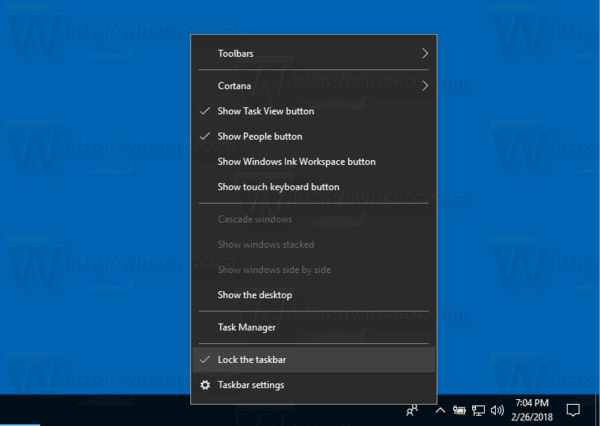
- Ak chcete odomknúť panel úloh, kliknite naň pravým tlačidlom myši a vyberte začiarknuté Zamknúť panel úloh položka. Značka začiarknutia zmizne.
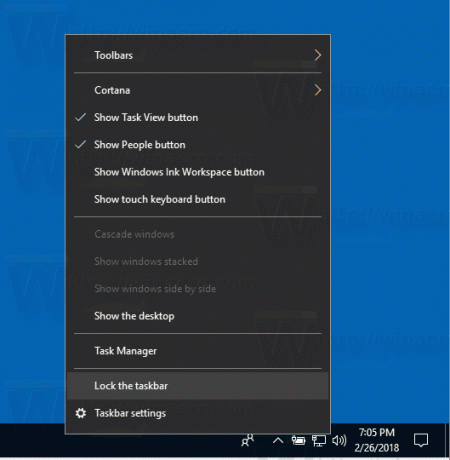
Skončil si.
Na zamknutie alebo odomknutie panela úloh v systéme Windows 10 možno tiež použiť aplikáciu Nastavenia.
Uzamknite alebo odomknite panel úloh pomocou Nastavenia
- Otvor Aplikácia Nastavenia.
- Prejdite na Prispôsobenie – panel úloh.
- Na pravej strane povoľte Zamknúť panel úloh prepnúť možnosť uzamknutia panela úloh.
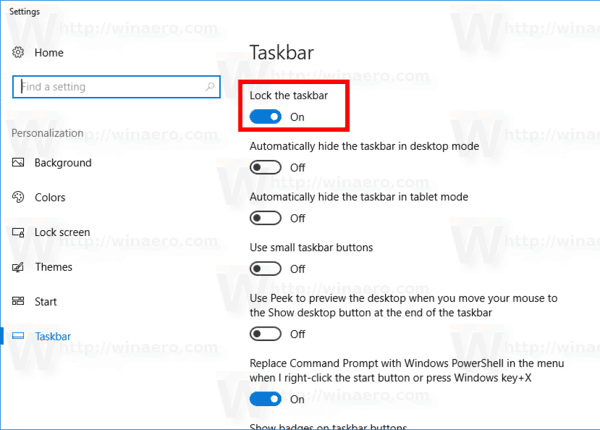
- Vypnutím tejto možnosti sa odomkne panel úloh.
Nakoniec môžete použiť vylepšenie databázy Registry, ak potrebujete zmeniť možnosť na diaľku alebo zo skriptu. Tu je návod, ako to možno urobiť.
Uzamknite alebo odomknite panel úloh pomocou vylepšenia databázy Registry
- Otvor Aplikácia Editor databázy Registry.
- Prejdite na nasledujúci kľúč databázy Registry.
HKEY_CURRENT_USER\SOFTWARE\Microsoft\Windows\CurrentVersion\Explorer\Advanced
Zistite, ako prejsť na kľúč databázy Registry jedným kliknutím.
- Vpravo vytvorte novú 32-bitovú hodnotu DWORD TaskbarSizeMove.
Poznámka: Aj keď ste so systémom Windows 64-bit stále musíte vytvoriť 32-bitovú hodnotu DWORD.
Nastavte jej hodnotu na 1 až odomknúť panel úloh. - Hodnotový údaj 0 bude zámok na paneli úloh.
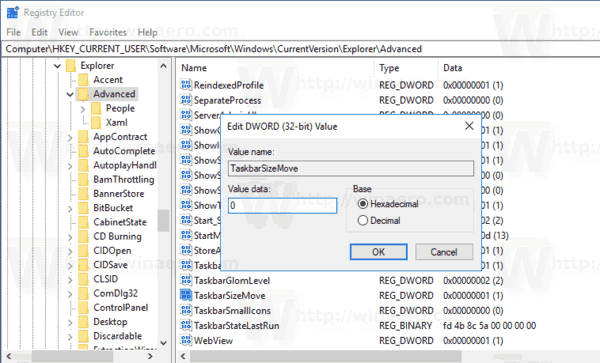
- Ak chcete, aby sa zmeny vykonané ladením databázy Registry prejavili, musíte to urobiť Odhlásiť Sa a prihláste sa do svojho používateľského účtu. Prípadne môžete reštartujte shell Explorer.
To je všetko.


